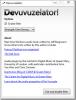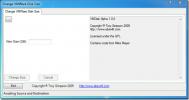Как да коригирате неотговарящ тъчпад след събуждане от сън в Windows 10
Windows 10 има дългогодишна грешка, при която различни функции и компоненти стават неотговорни, след като системата се събуди от сън. В по-голямата си част този бъг влияе на менюто "Старт" или заключения екран. Въпреки това изглежда, че има проблем, при който малък брой потребители получават неотговарящ тъчпад, след като системата ви се събуди от сън. Ако имате същия този проблем, ето как можете да го отстраните.
ВНИМАНИЕ СПОЙЛЕР: Превъртете надолу и гледайте видео урока в края на тази статия.
Неотговарящ тъчпад
Този проблем може да бъде възпроизведен чрез зареждане на вашия работен плот и оставяне на зареждането да завърши. След като системата ви е готова, затворете капака на вашия лаптоп или използвайте менюто на бутона за захранване, за да поставите работния плот да спи. След като системата заспи, събудете я веднага. Тъчпадът ви няма да реагира. Възможно е да можете да преместите курсора наоколо, но няма да се регистрират кликвания и всеки път, когато докоснете тъчпада си, текущият активен прозорец ще загуби фокуса си.
Срещнах същата грешка на моя лаптоп и докато това е анекдотично, може да е от полза да знам, че бъгът може да се възпроизведе и в моята система, когато свързах или прекъснах хардуер, например iPhone или външен следи. Грешката се „отстранява“ временно чрез рестартиране на вашата система, но има постоянно поправяне.

Драйвер за тъчпад
Проблемът, както се досещате, е свързан с вашия шофьор. В един момент, може би в резултат на актуализация на Windows или нещо друго, драйверът на тъчпада на вашата система може да е деинсталиран или върнат към много по-стара версия или просто заменен с генеричен тъчпад шофьори.
Лично аз не съм сигурен какво се е случило. Не получих актуализация на Windows, но драйверът ми за тъчпад нямаше.
Поправката е да намерите подходящия драйвер за вашата система и да го инсталирате. Има два начина за това. Първото е да използвате диспечера на устройствата и да го накарате да сканира драйвери за инсталиране. Това ще работи обаче, може да не получите най-новата версия на драйвера, което се случи в моя собствен случай. Взех шофьор, който беше много над две години. Ето защо препоръчвам да използвате второто решение, т.е. ръчно да инсталирате драйвер за тъчпад.

Първото нещо, което трябва да направите, е да разберете кои драйвери за тъчпад отговарят на вашата система. Повечето системи използват драйвери на Synaptics, но много други използват драйвери на Elan. Можете да Google кой драйвер препоръчва производителят за вашата система. Намерете най-новата налична версия на драйвера. Проверете кога е последно актуализиран или кой е последният наличен номер на версията и го инсталирайте. Рестартирайте системата си и проблемът трябва да изчезне.
Ако продължава, опитайте различни драйвери, например, ако сте отишли със Synaptics за първи път, опитайте Elan, дори ако производителят не ви го препоръчва. Това не е хардуерен проблем и не изглежда да е създаден директно от Windows 10. По някаква причина драйверите на тъчпада спряха да работят или са деинсталирани, така че начинът да се поправи е да намерите правилните драйвери и да ги инсталирате във вашата система.
Подобна грешка, която причинява a BSOD, когато изключите Bluetooth също изрязано наскоро и поправката отново е с актуализиране и инсталиране на правилния драйвер.
Търсене
скорошни публикации
Отървете се от звука от рог Vuvuzela
Ако сте следвали Световното първенство по футбол 2010 г., Вувузелас...
Преоразмерете и променете размера на виртуалния диск на VMWare
Промяната на размера на изображението на виртуален диск на VMWare м...
Как да изключите компютъра си от телефона си
Живеем в свят, в който хладилникът ви може да ви изпрати съобщение,...